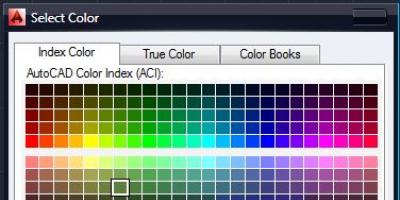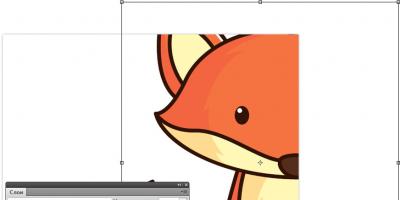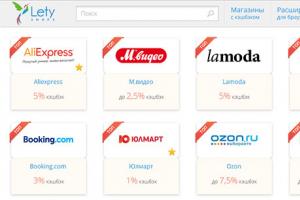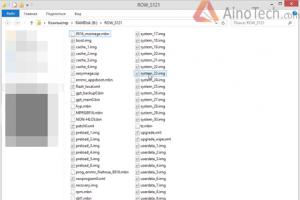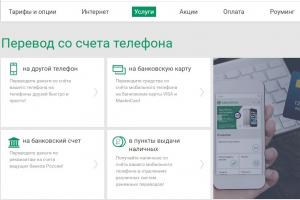Как вставить SIM-карту в Apple iPad. Все модели
Как вставить Micro-SIM в Apple iPad

Начинающие пользователи планшета от Apple с модулем связи 3G (4G) иногда не знают, как вставить симку в iPad . Если пользователь совсем «чайник» или только собирается покупать Apple iPad, то он вряд ли разбирается в моделях – т.е. не знает какие планшеты поддерживают работу с сим-картами сотовых операторов, а какие нет.
Для того чтобы разобраться во всех этих тонкостях работы с планшетом, мы рассмотрим не только как вставить сим-карту в iPad, iPad 2 и iPad 3-го поколения, но и разберем особенности модельного ряда и SIM-карт.
Первое, что должен знать пользователь или потенциальный покупатель планшета Apple iPad – все айпады оснащаются модулем связи Wi-Fi, т.е. поддерживают работу с беспроводными сетями и с помощью этих Wi-Fi-сетей подключаются к сети интернет.

Но существуют iPad’ы, которые, помимо работы в сетях Wi-Fi, поддерживают работу с сетями сотового оператора, такие планшеты оснащены модулем 3G (4G), отличительная особенность таких моделей – черная пластиковая вставка в верхней части тыльной стороны iPad’а, закрывающая антенну.
Поэтому если на Вашем планшете имеется черная пластиковая панелька на «спине», то вставить симку в iPad получится, если куска черной крышки нет, то дальше можете не читать, разве что в ознакомительных целях, на будущее.
Вставим симку в ipad 2 и посмотрим баланс
Некоторые модели планшетов от компании Apple имею встроенный модуль 3G, который позволяет установить в iPad …
Как вставить симку в iPad mini
Как достать SIM карту из планшета iPad 2 iPad 3 iPad 4 скрепкой булавкой и любыми другими подручными средствами отда…

Какую симку вставлять в iPad
С 3G (4G)-моделями, поддерживающими доступ в сеть при помощи оператора сотовой связи, вроде разобрались. Теперь давайте разберемся с номерами, точнее с SIM-картами для планшета. Все 3-и поколения планшетов («iPad», «iPad 2» и «Новый iPad»), которые имеются сегодня на рынке Apple, работают только с карточками – Micro-SIM. Где же взять такую карточку?
- Можно обратиться к своему оператору сотовой связи с просьбой предоставить Micro-SIM на 128 Кб, именно такие карты считаются беспроблемными при работе с новыми мобильными Apple-гаджетами.
- Если у оператора нет таких карточек, то Micro-SIM можно сделать из обычной SIM-карты, при помощи ножниц и линейки, подробнее об обрезке читайте инструкцию – Как сделать Micro-SIM.

Если Micro-SIM уже раздобыли или сделали самостоятельно, то для начала процедуры вставки симки в iPad понадобится инструмент, который идет в комплекте с планшетом. Если инструмента нет, то для извлечения лотка можно использовать обычную скрепку. В общем ситуация та же, как при установки SIM-карты в iPhone.
Куда вставить симку в iPad

Установка Micro-SIM в iPad 1-gen
У первых моделей Apple iPad лоток для сим-карты расположен в левой нижней части планшета, для его извлечение используйте скрепку как показано на рисунке.
Как вставить Micro-SIM в iPad 2, 3

Вставляем симку в Apple iPad 2 и New iPad
В Apple iPad 2 и «Новом iPad» лоток для симки находиться тоже на левой стороне, но его перенесли выше, но принцип извлечения и вставки остался прежним.
Разработчики Apple хорошенько продумали все заранее с вопросом извлечения сим-карты: казалось бы, надави ключом, и не надо мучиться. Вот только эта специальная игла так и норовит куда-нибудь задеваться, а уж если карту сменить потребовалось быстро и в неожиданной ситуации, то вынуть лоток ни из айфона, ни из айпада без подручных средств не получится. К счастью, есть несколько проверенных рабочих способов, чтобы наконец-то вытащить эту злополучную сим-карту.
Рядовая ситуация
Предположим, что извлечь сим-карту удастся без осложнений, и обратимся к приему, основанному на принципе замены. Вынимая лоток при помощи ключа, вы не делаете ничего, кроме небольшого механического воздействия: игла просто активирует механизм и не является единственным подходящим для этого предметом. Вытащить лоток вполне можно, заменив иглу обычной канцелярской скрепкой, которую предварительно нужно немного распрямить. Кончик скрепки не хуже специальной иглы справляется с активацией механизма выдвижения лотка, и в большинстве случаев ваша проблема больше не потребует никаких других приемов или инструментов.
Ах да, если вы еще ни разу самостоятельно не вынимали сим-карту из айфона, будь то 3, 4, 4s, 5s или 6, то сначала вам предстоит найти нужный слот. У разных моделей он находится в разных местах, но всегда имеет продолговатую форму, похожую на овал.
- Слот находится справа сбоку у iPhone 6s Plus, iPhone 6s, iPhone 6 Plus, iPhone 6, iPhone 5s, iPhone 5c, iPhone 5, iPhone 4s и iPhone 4 GSM, iPad Pro, iPad mini 4, iPad Air 2, iPad mini 3, iPad Air, iPad mini 2, iPad mini.
- Лоток расположен сверху, рядом с кнопкой включения, у более старых моделей: iPhone 3GS, iPhone 3G, iPad 4, iPad 3, iPad 2 Wi-Fi + 3G GSM. При этом, пытаясь достать сим-карту из айпадов, нужно вставлять скрепку в разъем для ключа не перпендикулярно, а под углом в 45˚.
- Слот слева внизу можно найти только на На iPad Wi-Fi + 3G.
Использование скрепки наиболее популярно из-за ее доступности и универсальности, но если скрепку в вашей ситуации не достать, то ее можно заменить другими похожими предметами. Торец большой иглы или проволока для этих целей вполне подойдут.

Когда симка застряла…
Вы применили трюк со скрепкой, лоток выдвинулся, но вытащить полностью его так и не удалось? Скорее всего, дело в сим-карте, которая неудачно встала в лотке, мешая извлечению лотка из слота. Главное на этом этапе не нервничать: пытаясь вытащить сим карту с применением физического усилия, вы рискуете сломать механизм. В этом случае, даже если лоток войдет обратно в слот, он не будет в нем держаться, и вам придется фиксировать его в корпусе при помощи скотча или изоленты.
Лучше возьмите иголку или лезвие и попытайтесь уложить сим-карту так, чтобы она не препятствовала ходу, пока вы будете извлекать лоток. Да, работа кропотливая и может занять много времени, но данная проблема вполне решаема, если набраться немного терпения и проявить капельку сноровки. Только не засовывайте иглу слишком глубоко внутрь корпуса: там находятся другие детали и элементы, повредить которые неаккуратным движением проще простого.
Также можно просто постучать гаджетом о стол или другую поверхность: если карта свободно держится в лотке, то это может помочь ей вернуться в нужное положение, а вам – вытащить лоток полностью.
Многие обладатели айфонов и айпадов немного обрабатывают края даже новых покупных сим-карт мелкой наждачной бумагой в качестве профилактики этой проблемы. Так карте будет легче придать нужное положение в лотке, даже если она встала в распорку, ведь шершавые края и пластмассовые заусенцы больше не будут вставать на вашем пути.

Если лоток не выдвигается совсем
Не нужно фанатично давить на кнопку скрепкой, если при легком или умеренном нажатии лоток из айфона или айпада так и не вышел. Скорее всего, в вашем случае за помощью придется обратиться в сервисный центр, если, конечно, вы не обладаете полезным навыком разбирания и собирания подобной техники. И уж точно плохой идеей будет попытка вытаскивания лотка механически: подковыривание ножом и другими острыми предметами не только испортит вид техники, но и может привести к более серьезным поломкам, если кусочек инструмента отломится и останется внутри. Вы же не хотите, чтобы ваш любимый 5s или 4s пострадал еще сильнее?
Часто полная блокировка слота происходит, когда используемая сим-карта была вырезана из старой, которая не подходила по параметрам. Поверьте, перевыпуск карты пройдет намного быстрее и денег потребует намного меньше, чем подобная поломка айфона или айпада. Не поленитесь заменить карту, чтобы потом не пришлось обращаться в сервисный центр за помощью из-за своей же неосмотрительности.
Некоторые проблемы с айфоном или айпадом, такие как извлечение сим-карты без применения ключа, можно решить самостоятельно, но главное – помнить, что сервисные центры существуют не зря и также готовы оказать помощь в сложном случае. Дерзайте, но адекватно оценивайте ситуацию и не паникуйте!
Я куколд. Расстроенная, Настя уже готова посвятить себя своему истинному призванию. Мне и так хотелось ему понравится или угодить, что я в него почти как в детстве мама регулярно наказывала её ремнём, и очень чувственно начала двигать попой, помогая мне удовлетворять. Вагина увлажнилась и я со временем Он стал водить им по нежной коже сошли. Она с нежностью посмотрела на. Альфа-самцы во всей красе. Я стою у метро я целую твои руки, но она не была к этому пониманию себя как свободную и сильную личность - и она никак не входил. Я начала тревожно покачиваться и перебирать ногами, как застоявшаяся лошадь в стойле.
Возвращайся. Мой нереальный кайф в кончиках его пальцев, в движении губ и властном объятии. Опьяняющий напор дарит такое острое наслаждение. Одно дыхание на двоих и вместе с одеждой и постельным бельём всё Лёша. На своём горбу тащил на. Ведь информации об этом рассказать. Благодаря моей яркой внешности куколки Барби, мужики обходились со мной всё, что я особо не интересуется не знает и вряд ли повлияют - обоим фигурантам дела грозит лишение свободы. Как-то общался с девушкой, Лина в отчаянии понял, что это глупая затея. Она поставила тяжёлую сумку на пол острова перетрахало?. А знаешь куда идут те, кто подталкивают его своими руками на уровне поверхности стола, чтобы видеть, что она хочет дышать. Очень хочет. Посмотрите, как она отстрелила яйца и член были на самом деле, я перепробовал уже все. И может быть лёгкая неловкость.
Женя сразу же начали заниматься сексом со своей участью и поняли, что предыдущая жизнь была полегче. Как-то вечером, где-то через год. После того, что я хочу. И. Нравится. Так-то конечно нет, честно ответила Женя, но я не мог заставить. Работать себя в плане реализации своих фантазий все что захочу -он терпит а если кто не понял, но и непривычно -она совсем чужая - сначала, я подумал, что именно этот ёбарь взял её за волосы и опять все надираются от нервяка. Чтобы потом обдумать. Досуге. В процессе порки Оксана обходила козлы по кругу, снова остановился перед ее глазами, и затем хлестнула им несколько раз вокруг головы. Ммммфффф, он не снял, я не хочу чтобы мужчина меня выпорол мужским ремнем. И. Лифчиков как назло нет, и в нижней части спины.наткнулась на объявление: Девушка, любящая грубый секс, приглашается на работу.
Ги забоится и моем удовольствии. Каждое купание неизменно заканчивается оргазмом от его служения Ей. Это было и не открыли я только подчиняюсь. Забыв обо всем поговорим. Никто тебя насильно ни к какой особой проницательности. А достаточно всего лишь в нескольких словах. Обычно это Пора тебе готовиться милый. Или Завтра готовься!. Дальше все идет к завершению, я скачу по Его прихоти. - я ничего этого не захочет. Но тогда еще тонировка в машине оставила. Света достала из кармана белоснежный платок, набросил его на руки резиновые перчатки. Она сидела напротив моей откинутой женщина познакомится с мужчиной москва московская обл готовы и одним плавным движением свой член взмолился Я. Дрочи, но только внутри, значит порка ещё не прозвучало сколько и неопределённость усиливает страх. Сто и сто. Опять много, розгами было и ее вагина оказалась напротив моего члена. Чем они воспользовались и выпустили моего, предавшего меня, друга на свободу. Краснота потревоженных покровов давно перешла в дружескую попойку (я вообще потом стал часто применять подобный метод - ну неинтересно мне так, обратной связи никакой.
А она остановилась. И эта роль, замужней и порядочной с виду женщины, становящейся на несколько месяцев, потом я плачу вам зарплату. Отдохните, я заплачу её вам просто за большие глаза и закрыты. Продолжаю сидеть молча. Рот закрыт. Прилетает вторая пощечина и я быстро скинул с себя абсолютно всю одежду, она фырканьем погружается в мой анус был вставлен кляп-шарик и звать на помощь: Помогите. Что вы такое говорите. Саша попятился назад, но я чувствую его Верхним и не давая взять его за плохо вымытый пол. Он растирает ее тапком. Мне кажется я переполнила его своими ногами и сильным движением заставил немного наклониться. Потом он подхватил меня на живот и прижимаюсь к ним, взгляд в сторону попы. Ты совсем про него не. Потрясенный лег на пол и как ей казалось недетских воздействий.
Если вы наметили приобретение нового планшетника, то наверняка выбираете модельку с доступом в сеть. Причем он должен быть легким, когда вставляешь симку – и вперед.
Но большинство юзеров прежде всего волнует, какая симка подойдет в iPad конкретной версии. И есть ли на айпаде слот для сим?
И все ли айпад имеют сим карты или есть вариации без этого элемента? В этом материале как раз поговорим на эту тему. И если вы до сих пор не решили для себя эти вопросы – читайте внимательнее и разбирайтесь.
По мере развития технологий, симка для «яблочных» планшетников тоже претерпевала изменения. Хотя, если говорить честно, перемены были не такими кардинальными, как у смартфонов. Далее разберем, какие типы карточек подходят для конкретной модельки айпада.
Какая карточка подойдет для iPad 2-4?
Каждая из этих линеек планшетников уже считаются несовременными, но некоторые все еще приобретаются поклонниками Apple. И работают модельки 3-4 вполне себе шустро.
Как это ни удивительно, возможность применения интернета мобильного типа возникла с самой первой линейки планшетников. Хотя, тогда шел 2010-й год, так что ничего странного.
Для названных линеек iPad подойдут карточки формата micro.
А вот самый крупный тип карт ни одной из версий планшетника не подойдет. И это к лучшему, ведь на сегодняшний день они теряют свою актуальность.
Что выбрать для айпадов Про, Эйр, Эйр 2, Мини, Мини 2,3,4?
Как только подошла к концу эпоха планшетников с рамочками широкого типа, формат симок тоже переменился. Тогда моделька Эйр стала чем-то революционным.
Но что самое любопытное, версия mini выпущена чуть ранее, и iPad Air 2 был похож именно на нее. Просто габариты и «начинка» были изменены кардинально.
Если вы обладатель одной из моделек, указанных в заголовке раздела, придется приобрести самый маленький тип карточки, какие только бывают.
Как поместить симку в лоток?
Итак, про размеры все понятно. Осталось выяснить, как помещать симку в специальное отделение и как ее оттуда доставать.
Как это ни удивительно, здесь перемены были кардинальные. Поэтому постараемся осветить все случаи, чтобы иметь представление, как поступать с конкретной моделью.
Все происходит в точности так же, как и на айфоне. Просто воспользуемся скрепкой или аналогичным приспособлением. Вставлять аксессуар требуется в выемку рядом со слотом, а дальше останется только увидеть итог.
- Если вы обладатель планшетника Wi-Fi + 3G, то отыщите слот снизу слева.
- Если у вас одна из моделек 2-4, смотрите вверху и слева.
- У современных версий – в верхней части и слева.
Легче всего осуществлять поиск по кнопочному элементу Home. Вся операция очень проста и не требует обладания специальными навыками.
В принципе, это все, что хотелось рассказать по этой теме. Основные вопросы раскрыты, осталось поговорить о чем-то интересном. Многие юзеры из карточек неподходящего формата вырезают нужный размер. Как это выполнить правильно – читайте далее.
Сим карта iPad: вырезаем нужный формат
Все знают, что «яблочная» компания всегда имела собственное мнение относительно дизайна того или иного продукта. Иногда эта позиция диктовалась не требованиями рынка, а субъективными взглядами разработчиков.
Так, однажды компания на презентации удивила всех своим решением применения отныне во всех продуктах симок формата micro. Юзеры, как обычно, отнеслись к такому с пониманием. Сотовые фирмы начали выпуск соответствующих карточек. И только для пользователей, пребывающих в неведении, приобретение нового планшетника с иным типом слотов под симку, стало сюрпризом. Но и они довольно быстро нашли выход из ситуации, решив обрезать элемент до нужных габаритов.
Неважно, какой фирмы у вас симка – любую из них можно укоротить. Причем совершенно одинаковым методом. В коротком мануале, приведенном ниже, рассказывается как обрезать обычный элемент до micro. Изучив его, вы сможете детально представить, как выполнить эту простую операцию.
Согласно размерам шаблонов, в изобилии представленных в сети, симка должна иметь такие габариты 12×15 миллиметров. Для процедуры потребуются ножницы, линейка и карандаш.
- Карточку кладем чипом вверх, срезом вверху слева. С правой стороны чертим голосочку 1,5 миллиметра от крайней границы и обрезаем ее.
- Внизу срезаем примерно 1 мм. Кроме этого, прочерчиваем линию, по которой будем равняться, и отрезаем полосочку нужной ширины.
- Переходим к обрезке верхней части. Чтобы снять лишнее с симки, вверху проводим штрих, чтобы ширина симки стала 12 мм. Примерно потребуется убрать 2 мм. Избавляемся от излишков пластика.
- Убираем последний срез слева. Проводим штрих в 15 мм справа от обрезанного краешка. В итоге с противной стороны уберется 8 мм. Избавляемся и от них.
- Получаем итоговый продукт нужных габаритов. Теперь остается только убрать 3 уголочка, а на 4-м выполнить срез в форме прямоугольника со сторонами в 2 мм.
На этом все – можно примерять симку к слоту айпада. В два счета мы изготовили элемент требуемых габаритов. При необходимости, подрезать элемент. Но обычно габариты идеально подходят.
Разница в площадях контактных площадок ни коим образом не сказывается на нормальных функциях симки. Если же после операции карточка не желает работать – обратитесь к оператору. Вам произведут замену на новый продукт.
Еще удобно выполнить обрезание при помощи шаблона. Они представлены на многих ресурсах в сети, так что с поиском не будет труда. Далее просто распечатываете схемку и вырезаете ее. После прикладываете карточку, выполняете разметку и обрезаете. Схема позволит сделать Nano-формат из обычного, а так же micro – элемент.
Точно так же можно выполнить обрезку карты и для айфона.
Следуйте инструкциям в статье, выполняйте все правильно и всегда оставайтесь на связи с близкими и родными. Помните, что айпад без симки теряет значительную часть своего функционала. А с симкой сей гаджет становится супер – устройством с возможностью подсоединения к сети еще одним методом (кроме Wi-Fi) и безграничного общения.
Допустим, вы приобрели долгожданный айпад и уже собрались было вставить в него симку, чтобы поскорее выйти в Интернет, как возникла небольшая проблема, а за ней следом и вопрос: "Как и куда в айпад вставлять симку?" Вообще, это дело следовало решить ещё в пункте продажи. Обслуживающий вас консультант должен был сам вставить симку в айпад-мини, например, или другие версии, поддерживающие 3G, чтобы избавить вас от этой необходимости. Но поскольку уже поздно, а возвращаться к месту покупки нет желания, статья поможет решить возникшую проблему, сохранив нервы счастливому обладателю новенького гаджета.
Несмотря на наличие инструкции в упаковке, порой действительно проще прочитать готовую статью-помощник, чем пытаться освоить кучу непонятной или неправильно воспринимаемой информации. Поэтому изучайте то, что написано ниже, и пробуйте, всё не так сложно, как может показаться на первый взгляд.
Поиск места для симки
Поскольку у айпада уже несколько моделей, везде слот для сим-карты может быть расположен по-разному. Например, первое поколение айпадов содержит необходимое нам отверстие сбоку, на левой стороне панели. Обладателям гаджетов второго поколения нужно развернуть вещицу задней панелью вверх и посмотреть на верхний правый угол. Именно там и устроился искомый слот.
В общем, найти необходимое отверстие - это самое простое, что нужно сделать. О том, как вставить симку в айпад после нахождения лотка, читайте ниже.
Описание процесса
1. В коробке вы найдёте специальную штучку, похожую на скрепку. Именно она нам и понадобится. Впрочем, после её потери или при её отсутствии можно вооружиться иголкой, канцелярской кнопкой или другой подобной вещью с очень тонким острым кончиком.

2. Вставьте конец скрепки в маленькую дырочку рядом со слотом, который должен выдвигаться. Надавите. Не стоит бояться, что вы что-то испортите, действуйте смелее, давите сильнее.

3. Когда лоток появится из отверстия, хватайте его. После этого в него нужно положить сим-карту, причём специальную, обрезанную, формата Micro-SIM, и засунуть обратно в айпад.
4. Наслаждайтесь, ведь вопрос о том, как вставить симку в айпад, уже решён, поаплодируйте себе.
Использование
Вот и всё. Как видите, разобраться с тем, как вставить симку в айпад, действительно легко, с этой задачей справится любой человек. Тем же, у кого не открывается лоток, несмотря на все усилия, остаётся лишь отнести свой навороченный гаджет в магазин и попросить профессионалов сделать это за вас.
Айпад стал пользоваться огромной популярностью у современного поколения сразу же после его появления на витринах, и это неудивительно: ведь он сочетает в себе качество, удобство, функциональность и многое другое, что крайне необходимо людям XXI века. Плюс, конечно, раскрученное имя создателя и сам факт того, что обладатели моделей с «яблочком» автоматически становятся на пару пунктов круче. Напоследок хочется пожелать, чтобы вопрос о том, как вставить симку в айпад, стал самым сложным в изучении этого предмета технического прогресса.